PowerPoint 프레젠테이션에 하이퍼링크를 삽입하면 콘텐츠와 관련된 외부 리소스에 빠르게 액세스할 수 있습니다. 그러나 함께 제공되는 밑줄은 청중이 슬라이드의 메시지에서 주의를 분산시킬 수 있습니다. 제거하는 방법은 다음과 같습니다.
하이퍼링크 텍스트에서 밑줄 제거
PowerPoint에는 하이퍼링크 텍스트에서 밑줄을 제거하는 특정 옵션이 없지만 매우 간단한 해결 방법이 있습니다. 우리가 할 일은 텍스트에서 링크를 제거하고 해당 텍스트 위에 보이지 않는 모양을 배치한 다음 해당 모양에 링크를 추가하는 것입니다.
계속해서 프레젠테이션을 열고 밑줄이 그어진 하이퍼링크 텍스트가 포함된 슬라이드로 이동하여 해당 텍스트를 찾습니다.

텍스트를 마우스 오른쪽 버튼으로 클릭하고 옵션 목록에서 “링크 제거”를 선택합니다.

그런 다음 “삽입” 탭으로 이동하여 “모양” 버튼을 클릭합니다.

드롭다운 메뉴가 나타나 여러 모양을 표시합니다. 계속해서 “사각형” 그룹에서 첫 번째 사각형을 선택합니다.
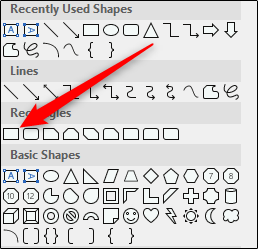
클릭하고 끌어서 하이퍼링크를 제거한 텍스트를 완전히 덮는 직사각형을 그립니다.
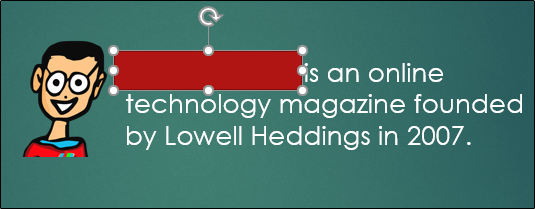
“그리기 도구” 탭 그룹에 새로운 “서식” 탭이 나타납니다.

이 탭에서 “도형 채우기” 버튼을 클릭합니다.

드롭다운 메뉴에서 “채우기 없음”을 선택합니다.

이제 모양의 윤곽선에 대해 이 단계를 반복합니다. “모양 윤곽선” 버튼을 클릭합니다.

그런 다음 “개요 없음”을 선택하십시오.

그런 다음 모양의 가장자리를 클릭하여 선택합니다. 모양에 윤곽선이나 채우기가 없어도 모양이 어디에 있는지 알기 때문에 어렵지 않을 것입니다. 커서가 바뀌는지 확인하기만 하면 됩니다.

모양을 선택한 상태에서 “삽입” 탭으로 이동하고 “링크” 버튼을 클릭합니다.
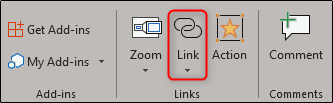
드롭다운에서 “링크 삽입”을 선택합니다.

새 창이 나타납니다. 주소 표시줄에 있는 도착 URL을 복사한 다음 “확인”을 클릭합니다.
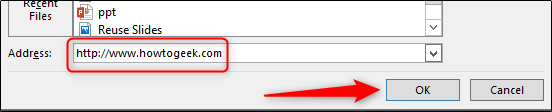
청중 앞에서 프레젠테이션을 하기 전에 모든 것이 제대로 작동하는지 항상 확인하는 것이 좋습니다. 링크가 제대로 작동하는지 확인하기 위해 슬라이드쇼를 미리 봅니다.

